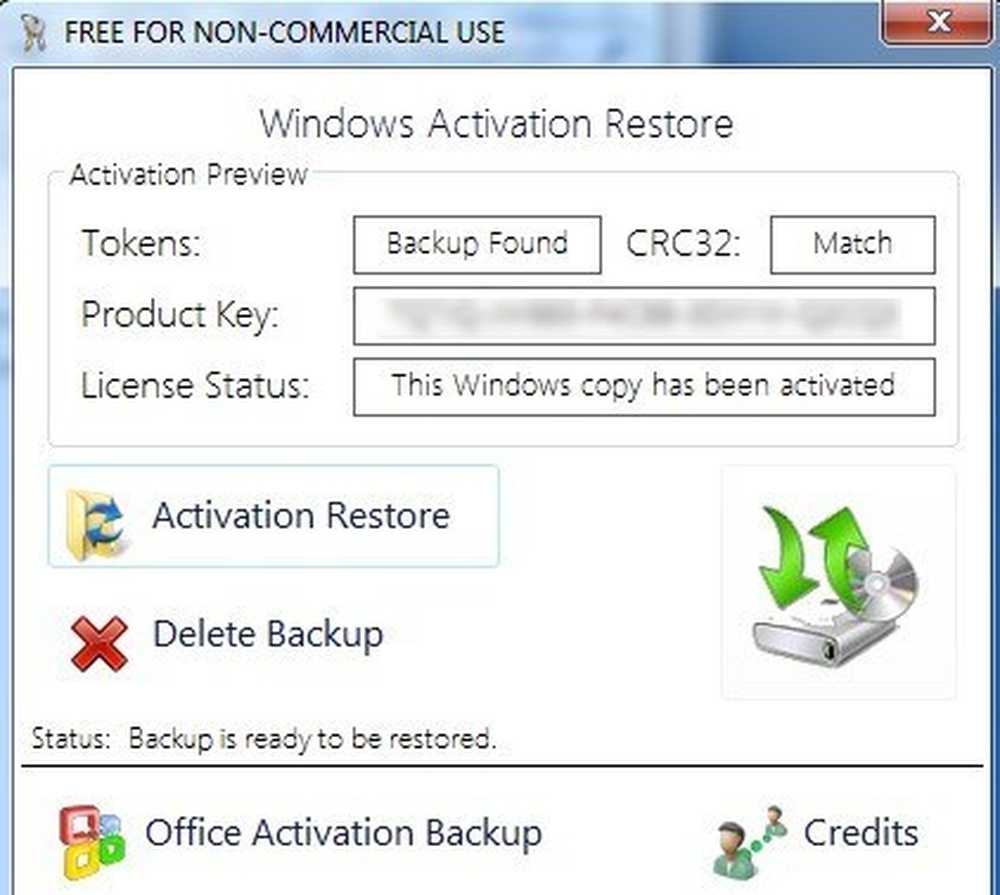Как избежать замены выделенного текста при вводе в Word 2013
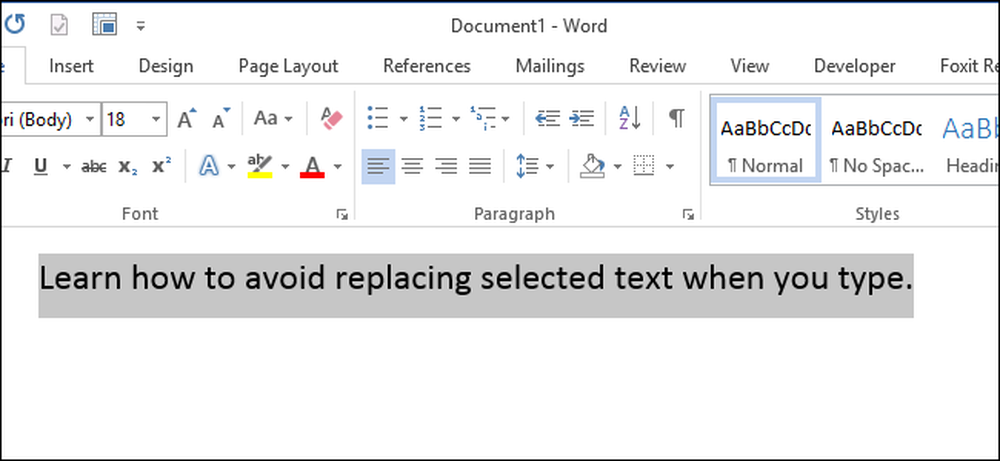
По умолчанию в Word, когда вы выбираете текст, а затем вводите что-либо, выделенный текст заменяется тем, что вы вводите. Это может быть неприятно, если вы выделили какой-то текст, а затем случайно нажали клавишу и потеряли работу.
В Word есть настройка для этого поведения, которая включена по умолчанию. Чтобы отключить этот параметр и избежать замены выделенного текста тем, что вы вводите, перейдите на вкладку «Файл».
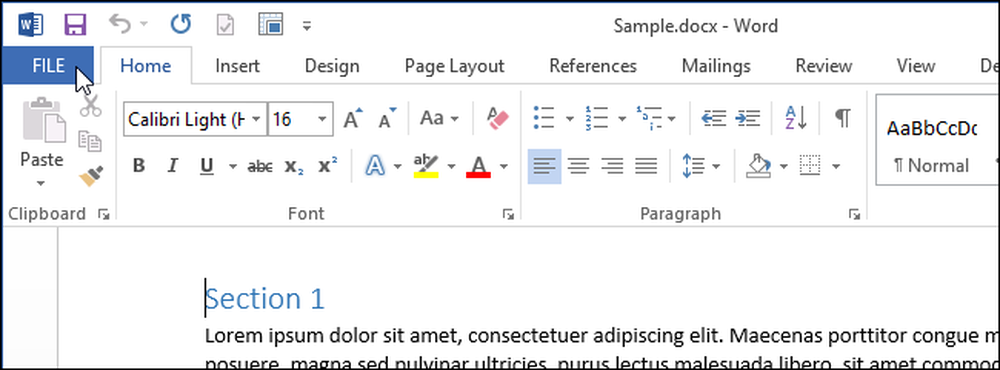
Нажмите «Опции» в левой части экрана «Информация»..

В диалоговом окне «Параметры Word» нажмите «Дополнительно» на левой панели..
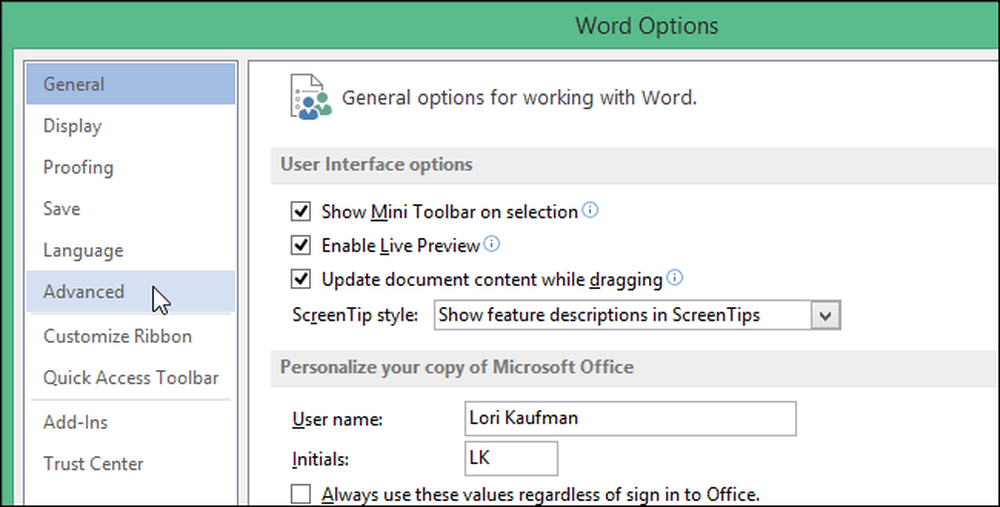
В разделе «Параметры редактирования» в верхней части правой панели установите флажок «Ввод заменяет выделенный текст», чтобы в нем не было отметки..
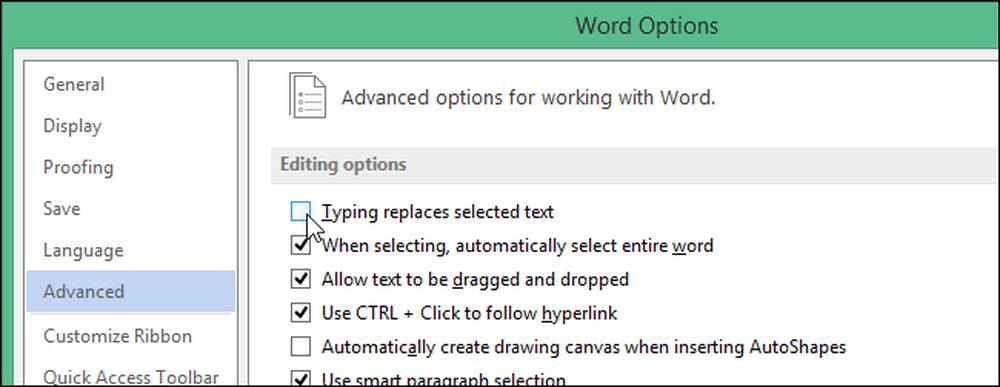
Нажмите «ОК», чтобы принять изменения и закрыть диалоговое окно «Параметры Word»..
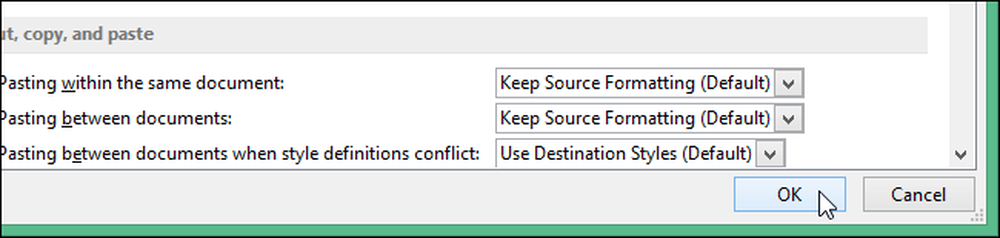
Теперь, когда вы печатаете, когда выделен какой-то текст, новый набранный текст вставляется перед выделенным текстом.